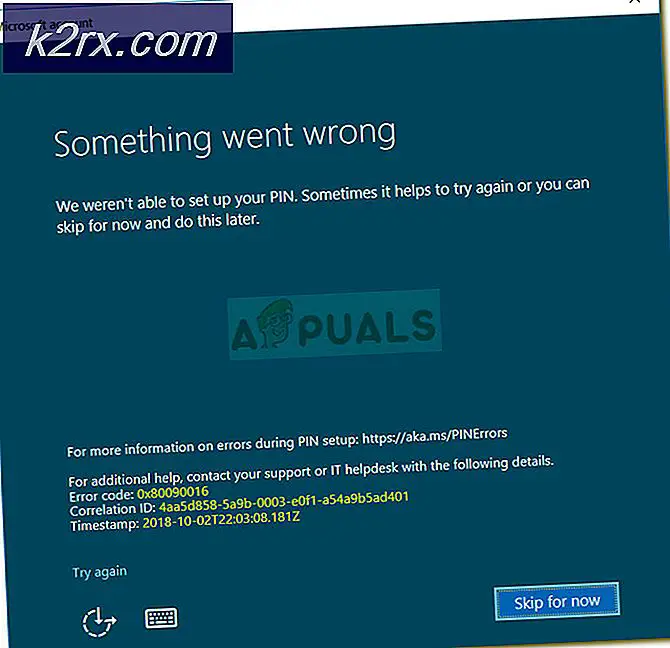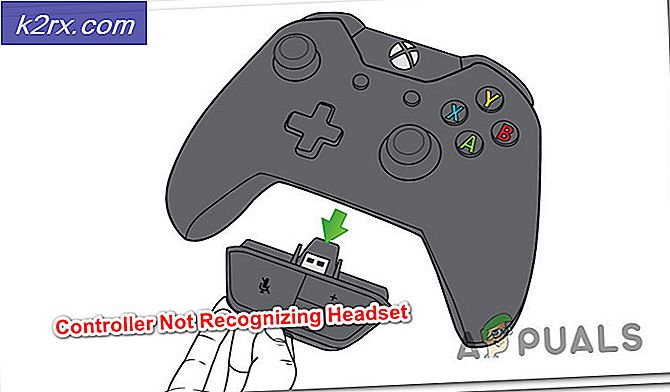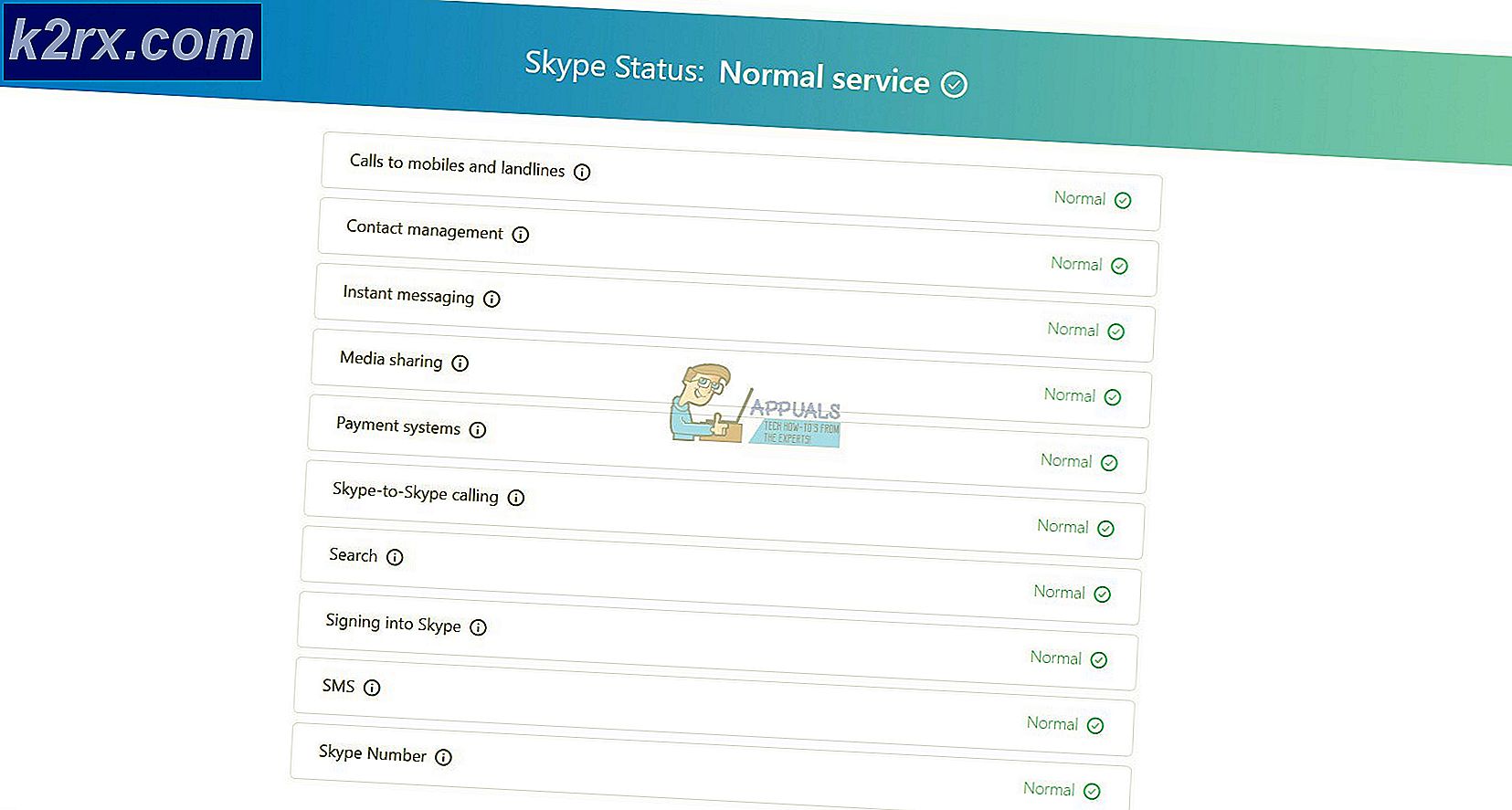Hoe u uw cloudaccount op het Orion-platform kunt monitoren
Cloudtechnologie is meer in opkomst dan ooit tevoren. Organisaties kiezen nu voor een cloudinfrastructuur in plaats van een fysiek netwerk te bouwen. Dit is een slimmere aanpak in vergelijking met het kopen van alle fysieke hardware en vervolgens het opzetten van een netwerk. Cloudtechnologie wordt tegenwoordig overal gebruikt en een deel van elk groot netwerk is ook afhankelijk van zijn cloudomgeving.
De betrouwbaarheid van het hebben van een cloudinfrastructuur is goed en daarom neemt het gebruik met de dag toe. Behalve dat het licht is voor de financiën in vergelijking met fysieke hardware, is het opzetten van een cloudnetwerk veel eenvoudiger dan het fysiek moeten doen. Het enige dat nodig is, is een kleine configuratie van de netwerkbeheerders en u bent klaar om te gaan.
Als u nu een volledig netwerk heeft op basis van cloudtechnologie of als een deel van uw netwerk afhankelijk is van uw cloudomgeving, moet u ervoor zorgen dat uw cloudinfrastructuur veilig en altijd operationeel blijft. Zelfs een klein probleem of probleem kan downtime of potentiële netwerkstoringen veroorzaken, wat nooit een goed beeld is. Om een altijd functionele cloudomgeving te garanderen, moet u deze daarom monitoren om inzicht te krijgen in de asset-informatie die een cruciale rol speelt. Dit betekent dat u een cloudbewakingsoplossing moet inzetten die u uitgebreide functionaliteiten biedt.
Hierdoor krijgt u meer inzicht in uw vermogensbeheer en prestatiemonitoring, zodat u alles onder controle heeft.
Wat is het Orion-platform?
Solarwinds Orion Platform (probeer het hier) is op zijn zachtst gezegd een meesterwerk. Het Orion-platform integreert verschillende van de favoriete netwerk- en applicatiebeheerproducten van Solarwinds, waaronderNetwerkprestatiemeter (NPM), Opslagbronmonitor, en meer in één eenvoudige omgeving. Verschillende organisaties met verschillende netwerkgroottes hebben vaak een gecompliceerde en complexe IT-infrastructuur, wat het erg moeilijk en uitdagend maakt. Met het Orion-platform kunt u die zorgen wegnemen, want alles zit in één verpakt in een zeer gebruiksvriendelijke interface.
U kunt de applicatieprestaties volgen met realtime zichtbaarheid van software, gebruikerservaring en nog veel meer op het Orion Platform.
Op het Orion Platform, met hulp vanIP-adresbeheer, Network Automation Manager,Server- en toepassingsmonitor enVirtualisatie Managerkunt u eenvoudig uw cloudomgeving monitoren en toevoegen aan het Orion-platform. Zorg er daarom voor dat u een van de hulpprogramma's hebt gedownload (via de aangeboden links) en in uw netwerk hebt geïnstalleerd om door te kunnen gaan met deze handleiding.
U kunt ook een gratis proefversie van het Orion Platform aanvragen, die wordt aangeboden door Solarwinds. Zodra u een van de tools heeft geïmplementeerd, moet u uw cloudaccount configureren voor het Orion-platform, zodat het de vereiste gegevens voor monitoring kan verzamelen. Als u niet weet hoe u dit moet doen, hoeft u zich geen zorgen te maken, want Solarwinds heeft een documentatie die u hier doorheen leidt en die u kunt vindenhier. Met dat gezegd zijnde, laten we zonder verder oponthoud in de gids stappen.
Uw Cloud-account toevoegen aan de Orion
Om aan de slag te gaan met het monitoren van uw cloudaccount, moet u deze eerst toevoegen aan het Orion Platform. Dit kan eenvoudig worden gedaan via hun gebruiksvriendelijke interface. Hier is hoe je dit doet:
- Log allereerst in op de Orion webconsole als administrator.
- Klik op deMijn dashboards vervolgkeuzemenu en navigeer vervolgens naarWolk. Hiermee gaat u naar de pagina Cloudoverzicht.
- Aangezien dit de eerste is dat u een cloudaccount toevoegt, wordt u begroet met het dialoogvenster Aan de slag. Klik op deBewaak My Cloud-instanties knop.
- Selecteer daarna ook uw cloudserviceprovider Amazon AWS (Amazon Web Services) ofMicrosoft Azure. Dan klikkenDoorgaan met.
- Op deCloud-instellingen pagina, moet u een weergavenaam voor het cloudaccount en de inloggegevens opgeven. Druk op deTest om ervoor te zorgen dat de verstrekte inloggegevens correct zijn.
- U kunt optioneel op hetSchakel automatische bewaking uit optie voor virtuele machines / instanties die later moeten worden toegevoegd via geautomatiseerde detectie of handmatig.
- Klik ten slotte op hetDoorgaan met knop om de wizard te voltooien.
De samenvatting van de cloudinstances verkennen
Daarmee heeft u met succes uw cloudaccount toegevoegd aan het Orion Platform. Na een tijdje kunt u de samenvatting van het toegevoegde account zien op de Cloud Summary-pagina. Het platform moet eerst voldoende gegevens verzamelen om u een samenvatting van de instanties te kunnen geven. Ga naar om de overzichtspagina te bekijkenDashboard> Cloud. Nadat u meerdere cloudaccounts heeft toegevoegd, kunt u de individuele details controleren door uw cursor naar de naam van het specifieke cloudaccount te verplaatsen. Als een VM of instantie een beheerd knooppunt is, kunt u aanvullende details erover zien op de overzichtspagina, inclusief details over het CPU-gebruik, pakketverlies en meer.